应用简介
nomadsculpt是一款功能强大的手机工具类软件,用户在软件里可以使用最新的建模功能,通过绘制各种各样的3D模型,用户能够将这些3D模型免费保存到自己的手机当中,软件的所有建模功能都是以中文的形式展示给用户的,可以降低软件的使用门槛。
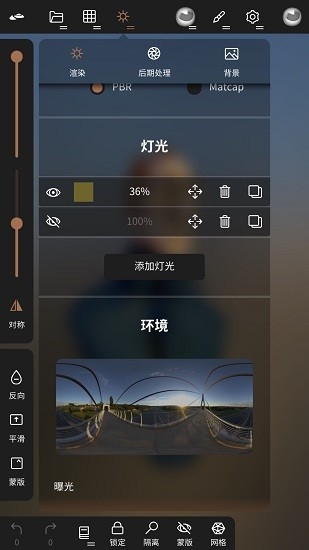
1、首次进入该软件点击“OK”即可成功进入应用。
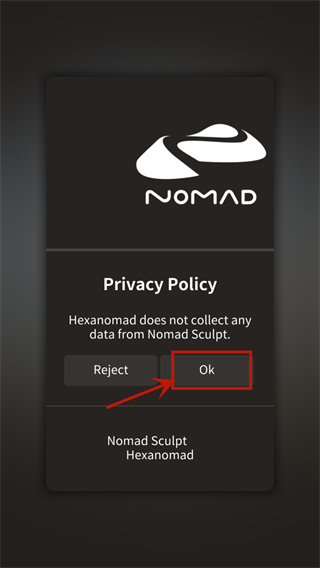
2、进入Nomad Sculpt3D建模软件,点击左上角的图标。
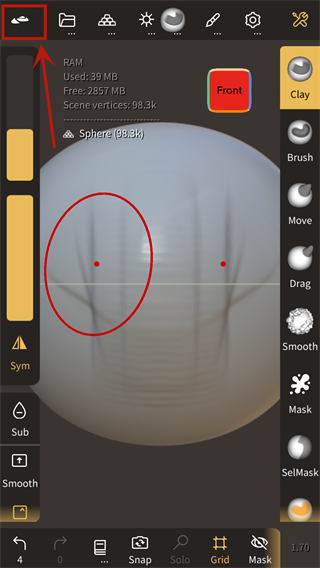
3、进入到软件基础设置中,这里能够设置全屏显示、旋转展示、登入账号等等。
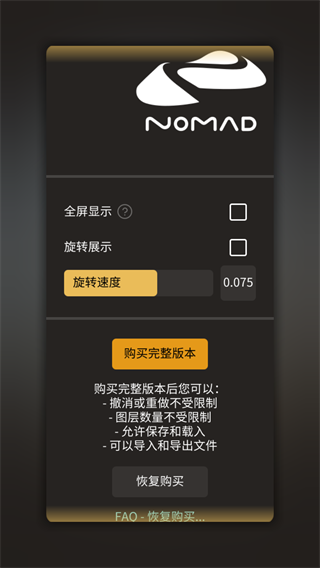
4、滑到下面,找到多语言切换功能,也就是languages这个项目。
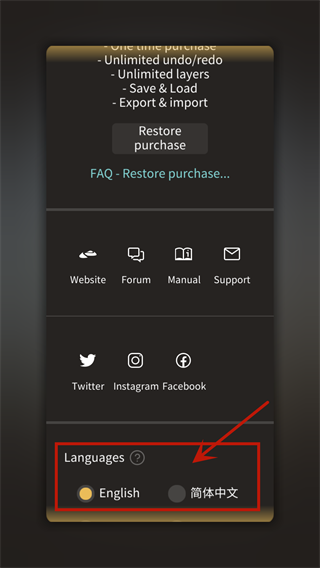
5、在langues项目下面可以看到有多种语言选项,直接点击需要的,可以根据自身的需求来确定版本。
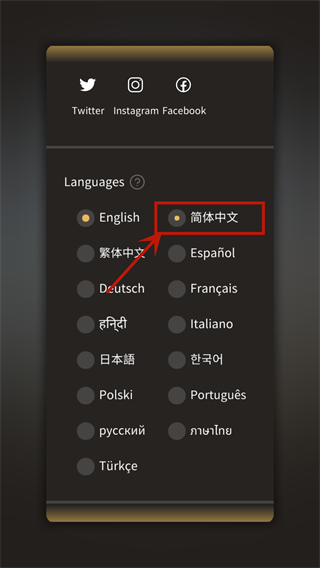
1、旋转
通过单个手指(或笔)在背景上拖动来旋转视图。如果拖动的手指(或笔)在模型上,将开始雕刻操作。
问:如果我无法在背景区域操作,我也可以旋转相机吗?
答:是的,你可以先把两个手指放在屏幕上——就像平移/缩放手势那样——接着松开一个手指然后就可以进行旋转视图。
2、焦点/重置
双击模型以聚焦被选中的点。如果你双击背景,相机会将焦点对准选定的网格。
3、移动
通过移动两个手指,你可以平移视图。
4、缩放
通过使用捏合手势,你可以放大/缩小。
5、滚动
你可以通过旋转两个手指来滚动视图。
警告:这个手势只适用于轨迹球旋转模式。
6、透视类型
你可以改变你相机的视场(FOV/焦距)。进行雕刻时通常建议使用低数值的FOV,因为它对观察比例有益。
您还可以使用正交模式,它近似于FOV等于0的效果。
7、旋转类型
默认情况下,相机是使用轨道旋转模式。这意味着你只有两个自由度,这是更直观的,但在某些情况下,你会需要更多的灵活性。你可以切换到轨迹球,通过在视图中旋转两个手指来滚动视图。
8、轴心
当你旋转视图,你可以看到一个小粉红点,这是你的视图旋转的轴心。这是非常重要的,了解你的视图轴心点在哪里,这样你就不会在变换视图时晕头转向。默认情况下,轴心点通过以下操作更新的:
1. 双击模型
2. 双击背景(新的轴心将位于网格中心)
3. 两个手指操作屏幕(移动旋转或者缩放),新的轴心将位于两个手指的中心
提示:当你习惯了它,你可以进入设置菜单隐藏界面上的(提示)粉红点。
1.用户可以对3D模型的各项参数进行调整,非常的方便。
2.支持光影效果插入功能,所有用户都能够对3D模型插入高清的光影效果。
3.每一个3D模型在完成制作之后,用户都可以将这些模型分享出去。
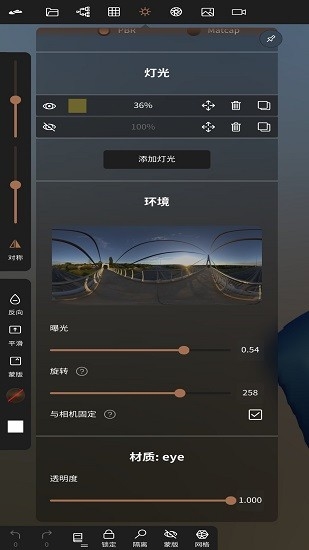
1.软件为用户汇总了许多与建模相关的知识,能够开阔用户的眼界。
2.平台还为用户打造了独特的建模模板,可以提高用户的建模效率。
3.用户可以对3D模型进行相应的旋转,查看3D模型的各类细节。
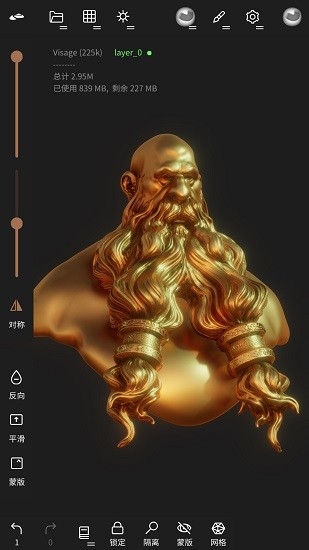
每一位用户都可以为自己的3D模型填色,让3D模型焕发出不同的色彩,软件拥有良好的兼容性,无论哪种格式的3D模型都可以在软件里直接打开,用户可以对手机内的3D模型文件进行相应的编辑,提升用户的工作效率。
应用信息